| [Scripting] | |||||||||||||
WSHコードで発生したエラー情報をイベント・ログに記録する
|
|||||||||||||
|
|||||||||||||
| 解説 |
イベント・ログは、ハードウェアやソフトウェア、そのほか、システム全般で発生した処理/動作全般を記録するためのものだ。アプリケーションなどで何か問題が発生した場合にも、イベント・ログの内容を参照することで、問題発生までの過程をある程度推察することができる。
本Windows TIPSでも、多くのWSH(Windows Script Host)スクリプトを紹介してきたが、当然、さまざまな環境/条件によっては、スクリプトが予期せぬエラーを発生することは大いにあり得る。そのような場合にも、エンド・ユーザーが常にエラー情報を記録しておいてくれれば、後から原因を究明する場合の大きな助けとなるが、多くの場合、エンド・ユーザーにそこまでの徹底を望むのは難しい。
そこで本稿では、スクリプト・コード内で発生したエラー情報を、OS標準の監視機能であるイベント・ログに記録する方法を紹介する。もちろん、エラー情報を独自のログに記録することも可能ではあるが、イベント・ログを利用すると、システム管理者はイベント・ログ1つだけを監視すればよいので、より管理負荷を軽減することができるだろう。
| 操作方法 |
手順1―テキスト・エディタでスクリプトのコードを入力する
まずはテキスト・エディタ(メモ帳でも何でもよい)を開き、以下のコードを入力してevent.wsfというファイルを作成してほしい。ただし引用符(')で始まる行はコードの意味を解説するためのコメント部分なので、省略してもよい。これは、データベース・ファイルをオープンして、検索する例である。
※ファイル event.wsf |
- サンプル・ファイルのダウンロード
(注:サンプルevent.wsfを実行するには、上のサンプル・ファイルを右クリックしてevent.wsfというファイル名で保存する)
WSHの実行ファイルは拡張子「.wsf」(Windows Scripting host File)とする必要がある。ファイル名自体は何でもよいが、ここでは「event.wsf」という名前で保存しておこう。
手順2―WSHのコードを実行する
event.wsfを実行するには、エクスプローラなどからevent.wsfをダブルクリックするだけでよい。コード中では「d:\dummy.mdb」というファイルをオープンしようとしているが、このファイルが存在しない場合はエラーとなる(もしこのようなファイルがすでに存在している場合は削除しておくこと)。実行後、イベント・ビューアに次のようなエラー情報が記録されていれば成功だ。
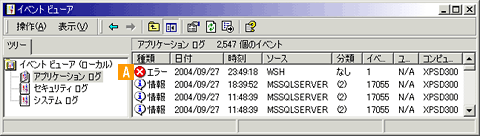 |
|||
| イベント・ビューアに記録されたログ | |||
| WSHからイベント・ビューアにログを残すことができる。 | |||
|
該当する行をダブルクリックすると、次のようなログが記録されていることが分かる。
 |
||||||
| 記録されたイベントの詳細 | ||||||
| WSHからも簡単にイベントを書き込むことができる。 | ||||||
|
コードの流れはスクリプト内のコメントを参照いただくとして、ここではイベント・ログへの記録を担当するLogEventメソッドに注目してみることにしよう。LogEventメソッドには、「イベントの種類」「ログメッセージ」の順で引数を指定する必要がある。LogEventメソッドで指定可能なイベントの種類は以下のとおりである。上のサンプル例では、1の「ERROR(エラー)」を指定している。
| 種類 | 値 |
|
0
|
SUCCESS(成功) |
|
1
|
ERROR(エラー) |
|
2
|
WARNING(警告) |
|
4
|
INFORMATION(情報) |
|
8
|
AUDIT_SUCCESS(成功の監査) |
|
16
|
AUDIT_FAILURE(失敗の監査) |
| イベントの種類 | |
なお、イベント・ログを持たないWindows 9x/Me環境では、ログ情報はWindowsフォルダ内のWSH.logに記録される。![]()
この記事と関連性の高い別の記事
- イベント・ログをトリガーにしてメールを送信する(基本編)(TIPS)
- イベント・ログ・ファイルの最大サイズを拡大する(TIPS)
- イベント・ログに任意の文字列を出力する(TIPS)
- PowerShellスクリプトで発生したエラー情報をイベント・ログに記録する(TIPS)
- PowerShellでイベント・ログの内容を参照する(TIPS)
このリストは、デジタルアドバンテージが開発した自動関連記事探索システム Jigsaw(ジグソー) により自動抽出したものです。

| 「Windows TIPS」 |
- Azure Web Appsの中を「コンソール」や「シェル」でのぞいてみる (2017/7/27)
AzureのWeb Appsはどのような仕組みで動いているのか、オンプレミスのWindows OSと何が違うのか、などをちょっと探訪してみよう - Azure Storage ExplorerでStorageを手軽に操作する (2017/7/24)
エクスプローラのような感覚でAzure Storageにアクセスできる無償ツール「Azure Storage Explorer」。いざというときに使えるよう、事前にセットアップしておこう - Win 10でキーボード配列が誤認識された場合の対処 (2017/7/21)
キーボード配列が異なる言語に誤認識された場合の対処方法を紹介。英語キーボードが日本語配列として認識された場合などは、正しいキー配列に設定し直そう - Azure Web AppsでWordPressをインストールしてみる (2017/7/20)
これまでのIaaSに続き、Azureの大きな特徴といえるPaaSサービス、Azure App Serviceを試してみた! まずはWordPressをインストールしてみる
|
|





